Final Cut Pro
- 1. Convertir vidéo en FCP+
- 2. D'autres astuces FCP+
-
- 2.1 Alternatives à Final Cut Pro Apk
- 2.2 Alternatives à Final Cut Pro x Android
- 2.3 Exporter fichier d'Adobe Premiere Pro vers ProRes
- 2.4 Convertir MP4 en ProRes
- 2.4 Ajouter des filtres à FCP
- 2.5 Transcoder une vidéo 4K en ProRes
- 2.6 Meilleur logiciel de montage vidéo
- 2.7 Couper des clips dans Final Cut Pro
Montage vidéo Apple : quel est le meilleur logiciel de montage vidéo ?
Par Pierre Dubois • 2025-07-31 17:36:02 • Solutions prouvées
Le montage professionnel de vidéos nécessite non seulement des compétences, mais également les bons outils et programmes. Afin de personnaliser et de créer des vidéos qui ne passent pas inaperçues sur vos appareils Apple, plusieurs logiciels sont disponibles. Pour vous aider à trouver les meilleurs outils de montage vidéo Apple selon vos besoins, nous avons sélectionné les plus populaires dans les parties suivantes du sujet.
- Partie 1. Meilleur Outil de Montage Vidéo Apple Recommandé & Facile à Utiliser
- Partie 2. 5 Meilleurs Logiciels de Montage Vidéo Macbook Recommandés
- Partie 3. Éditeur Vidéo en Ligne Facile à Utiliser pour Mac
Partie 1. Meilleur Outil de Montage Vidéo Apple Recommandé & Facile à Utiliser
Si le processus rapide et la facilité d'utilisation sont vos priorités, alors Wondershare UniConverter (à l'origine Wondershare Video Converter Ultimate) est votre logiciel de montage idéal. Cet outil de montage vidéo Macbook Pro peut également être installé et utilisé sur le système Windows. Les fonctionnalités d'édition les plus largement requises telles que le recadrage, le rognage, la découpe, l'ajout d'effets, l'ajout de filtres, le réglage du volume, l'ajout de filigrane et l'ajout de sous-titres sont pris en charge par le logiciel. Plus de 1000 formats sont pris en charge par l'outil afin que vous puissiez personnaliser tous vos fichiers sans vous soucier du problème de format. Le processus de montage vidéo est super rapide et donne des fichiers de qualité sans perte. Les fonctionnalités supplémentaires incluent la conversion vidéo, le téléchargement, l'enregistrement, le transfert, la gravure de DVD et bien plus encore.
 Wondershare UniConverter - Votre Boîte à Outils Vidéo Complète pour Windows/Mac
Wondershare UniConverter - Votre Boîte à Outils Vidéo Complète pour Windows/Mac

- Permet de recadrer, rogner, ajouter des filigranes, appliquer des effets et bien d'autres fonctionnalités de montage vidéo pour rendre vos vidéos attrayantes.
- Compresser et redimensionner des vidéos pour Instagram, YouTube et Facebook sans aucune perte de qualité.
- Convertir des vidéos dans plus de 10 000 autres formats à une vitesse ultra-rapide.
- Télécharger des vidéos à partir de plus de 10 000 sites de partage de vidéos en ligne en collant directement les URL.
- Transférer facilement et rapidement des vidéos d'un PC/Mac vers des appareils iPhone/iPad/Android via un câble USB.
- Prend en charge le traitement par lots pour la conversion et la compression de plusieurs fichiers GoPro à la fois.
- Boîte à outils avec des fonctions supplémentaires telles que l'enregistreur d'écran, le créateur de GIF, la correction des métadonnées des médias, et bien encore plus.
- Systèmes d'exploitation pris en charge : Windows 10/8/7/2003/Vista/XP, Mac OS 10.15 (Catalina), 10.14, 10.13, 10.12, 10.11, 10.10, 10.9, 10.8, 10.7, 10.6.
Tutoriel vidéo : Recadrer une Vidéo à l'aide de Wondershare UniConverter, Mêmes Étapes sur Mac
Étape 1 Importez des Vidéos dans le Logiciel de Montage Vidéo Apple.
Lancez le logiciel Wondershare UniConverter installé sur votre système, et en cliquant sur  à partir de l'onglet Convertisseur Vidéo , cela vous permettra de parcourir et d'ajouter les fichiers locaux. Vous pouvez également faire glisser et déposer les fichiers. Ouvrez le menu déroulant à partir du bouton
à partir de l'onglet Convertisseur Vidéo , cela vous permettra de parcourir et d'ajouter les fichiers locaux. Vous pouvez également faire glisser et déposer les fichiers. Ouvrez le menu déroulant à partir du bouton  pour importer des fichiers directement depuis le téléphone, le caméscope ou d'autres appareils connectés.
pour importer des fichiers directement depuis le téléphone, le caméscope ou d'autres appareils connectés.

Étape 2 Faites votre Montage Vidéo (Rognez et Coupez) sur le Logiciel de Montage vidéo Apple.
Les fichiers ajoutés apparaîtront sur l'interface avec des détails et une image miniature. Sous cette dernière, les icônes d'édition pour le rognage, la coupe et les effets sont présentes. Pour supprimer les parties indésirables du fichier, cliquez sur l'icône Rogner ce qui permettra à une nouvelle fenêtre d'édition de s'ouvrir.
La vidéo peut maintenant être créée en plusieurs segments. Déplacez le curseur sur la vidéo et après avoir sélectionné la partie, cliquez sur le bouton Couper .Vous pouvez également mentionner l'heure exacte de la vidéo à sélectionner. Plusieurs segments peuvent être sélectionnés de la même manière. Choisissez maintenant les parties qui ne sont pas nécessaires et cliquez sur le bouton Supprimer Pour fusionner les parties que vous souhaitez garder, cochez la case dans l'option Fusionner Tous les Segments et cliquez sur le bouton OK pour confirmer les modifications apportées au fichier.


Astuces
Astuces : D'autres fonctions de montage peuvent être effectuées à l'aide des icônes Recadrage et Effet. Cliquez sur ces icônes pour leurs fenêtres d'édition respectives à partir desquelles les modifications nécessaires peuvent être effectuées et enregistrées.
Étape 3 Sélectionnez le Format Cible sur le Logiciel de Montage Vidéo Apple.
Pour choisir le format cible, ouvrez le menu déroulant à partir de l'option Format de Sortie dans le coin supérieur droit. ensuite, dans l'onglet Vidéo , sélectionnez le format souhaité ainsi que la résolution du fichier.

Étape 4 Conversion et Traitement du Fichier sur le Logiciel de Montage vidéo Apple.
Dans l'onglet Sortie, choisissez l'emplacement pour enregistrer le fichier traité. Cliquez sur le bouton Tout Démarrer pour lancer le traitement des fichiers. Les fichiers peuvent être gérés depuis l'onglet Terminé sur l'interface du logiciel.

Partie 2. 5 Meilleurs Logiciels de Montage Vidéo Macbook Recommandés
Il existe de très bons logiciels de montage vidéo Macbook qui peuvent être utilisés pour un montage de base tout comme pour un montage professionnel. Vous trouverez ci-dessous les 6 meilleurs logiciels de montage vidéo Apple.
C'est le meilleur logiciel de montage Apple publié en plusieurs versions. Cet outil d'édition non linéaire peut être rapidement installé sur vos systèmes Mac afin de personnaliser vos vidéos à l'aide d'un large éventail de fonctions. L'interface conviviale du logiciel rend le logiciel adapté aux débutants comme aux professionnels. Le dernier moteur Metal du logiciel facilite l'édition de fichiers de grande taille à une très grande vitesse. D'autant plus, es fonctionnalités innovantes du logiciel améliorent la tâche globale de post-production. Avant d'acheter le logiciel, vous pouvez installer la version d'essai gratuite pour avoir une idée sur le fonctionnement du programme.

Pour créer des vidéos époustouflantes, iMovie est un excellent logiciel de montage pour les appareils Mac et iOS. Depuis son premier lancement en 1999, différentes versions du programme ont été publiées. Le logiciel fonctionne également sur d'autres appareils Apple comme l'iPhone et l'iPad. Vous pouvez grâce à ce logiciel ajouter des titres, ajouter des effets et ajouter de la musique à votre choix de fichiers pour créer des vidéos 4K. Des filtres haute définition, des titres de qualité studio et des effets spéciaux peuvent être ajoutés à vos fichiers.

Développé par Adobe Systems, Adobe Premiere Pro est un logiciel de montage vidéo basé sur la chronologie. En plus du système Mac, le logiciel est également disponible pour le système Windows. Le montage vidéo à haute résolution est pris en charge par l'outil, et en plus des fonctionnalités communes, les options avancées sont également prises en charge. Adobe Premiere Pro vous permet d'importer le fichier, de le modifier, puis de l'exporter. Vous pouvez éditer les vidéos et les images ensemble à l'aide du logiciel. Des titres, des filtres et d'autres effets peuvent être ajoutés lors du montage. Interface flexible, édition d'angle multi-caméras, réglages des couleurs, édition audio et vidéo 360 VR font de ce logiciel l'un des logiciels de montage vidéo Macbook Pro les plus populaires.

Si vous chercher des outils de création et de montage vidéo fiables et complets, Lightworks ne vous décevra certainement pas. Ce logiciel d'édition non linéaire permet de traiter des fichiers dans un large éventail de formats, y compris les résolutions 2k et 4k. Disponible pour Windows, Mac et Linux, le logiciel est livré avec une version gratuite et une version payante. La version gratuite prend en charge les fonctionnalités d'édition de base telles que les effets en temps réel, l'édition Multicam, la sortie du deuxième moniteur, l'exportation de fichiers vers Vimeo et YouTube, etc. Tandis que la version professionnelle payante prend en charge un large éventail de fonctionnalités avancées pour créer d'excellentes vidéos personnalisées. L'interface est simple et intuitive, et il offre des fonctionnalités en temps réel, rendent le programme populaire parmi les professionnels du montage.

Si vous débutez dans le montage vidéo non linéaire, Wondershare Filmora est alors le meilleur outil à utiliser. Avec une interface conviviale, le logiciel est livré avec de nombreuses fonctionnalités de base et avancées qui facilitent la création de vidéos époustouflantes. Presque tous les formats vidéo peuvent être facilement importés et gérés par l'outil. En utilisant le programme, vous pouvez fusionner, diviser, rogner, recadrer, couper, ajouter des filtres, ajouter des effets, ajuster la vitesse, faire pivoter des fichiers, éditer des paramètres de fichier et exécuter un éventail d'autres fonctions. Les vidéos éditées et créées à l'aide du logiciel peuvent être partagées sur plusieurs formats de médias sociaux. C'est l'une des meilleures applications de montage vidéo pour les utilisateurs Mac et Windows.

Partie 3. Éditeur Vidéo en Ligne Facile à Utiliser pour Mac
Si vous débutez dans le montage vidéo, vous pouvez essayer Wondershare VidAir sur votre Mac via le navigateur Chrome ou Safari. Il s'agit d'un créateur de vidéos en ligne qui peut créer des vidéos avec des modèles attrayants. L'ajout d'effets de texte, d'autocollants, de musique de fond et de ressources multimédias gratuites à la vidéo peut être facilement effectué. Vous pouvez également importer des fichiers locaux pour personnaliser la vidéo.
Étape 1: Sélectionnez un modèle sur la page des modèles: https://vidair.wondershare.com/templates.html ,prévisualisez-le et cliquez dessus, vous allez ensuite voir le bouton Utiliser Ce Modèle . cliquez dessus pour commencer le montage.
Étape 2: Vous pouvez ensuite voir le texte, l'autocollant, la vidéo, l'image, l'audio et les options de téléchargement sur le panneau. Personnalisez votre vidéo avec ces éléments.
Étape 3: Enfin, cliquez sur le bouton Exporter pour générer et télécharger la vidéo.
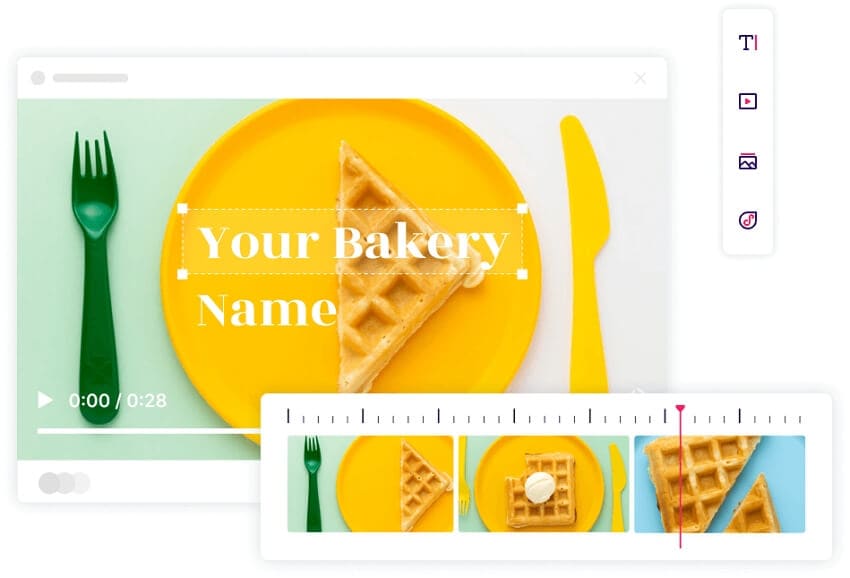
Pierre Dubois
staff Éditeur